log_files メニューの使用方法
ログファイルを表示、印刷、削除する手順は以下のとおりです。
log_files を表示・印刷・削除する
-
Tab キーを使用してコントロールパネルを強調表示させます。
コントロールパネルを選択すると、周囲がアスタリスク (*) で囲まれます (図 4-45 参照)。
図 4-45 TTY インタフェースの log_files メニュー

-
矢印キーを使用して log_files オプションを強調表示させます。
-
Return キーを押して log_files メニューを表示します。
-
上下矢印キーを使用してオプションを選択します。
選択できるオプションは以下のとおりです。
表 4-10 log_files メニューのオプションオプション
説明
Error
エラーログファイルを選択します。
Information
情報ログファイルを選択します。
Unix Msgs
UNIX メッセージログファイルを選択します。
注 -オプションの選択を途中でやめる場合は、Esc キーを押してください。log_files メニューが画面から消えます。
-
Return キーを押して選択を確定し、次のメニューを表示します。
表示したメニューから、選択したログファイルに対して行う処理を選択することができます。選択可能なオプションは、表示、削除、印刷のいずれかです。これらのオプションの詳細については、表 4-10 を参照してください。
-
Return キーを押して選択を確定します。
図 4-46 は、TTY モードで SunVTS ログファイルを表示している例です。Control-F と Cotrol-B を使用して、ログファイルの内容をスクロールすることができます。
図 4-46 TTY インタフェースでのログファイルの表示
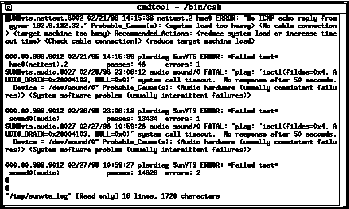
-
メインウィンドウに戻る場合は :q と入力します。
注 -OPEN LOOK が動作していないテストマシンのモニターで、SunVTS TTY インタフェースからグラフィックステストを実行すると、テストが正しく行われない場合があります。テストマシンのシリアルポートに接続されている端末で SunVTS TTY インタフェースを実行するか、遠隔マシンから TTY インタフェースを実行することによって、この問題を回避することができます。
- © 2010, Oracle Corporation and/or its affiliates
